Otázka
Problém: Jak opravit chybu Microsoft Store 0x00000194?
Dobrý den, nedávno jsem měl problémy s obchodem Microsoft. Když se pokouším stáhnout nebo aktualizovat aplikace, vždy čelím chybě 0x00000194. Mohl by mi někdo pomoci?
Vyřešená odpověď
Windows Store je digitální distribuční služba pro operační systém Windows a byla poprvé představena se spuštěním Windows 8 a Windows Server 2012. Microsoft se brzy spojil s Windows Phone Store, Xbox Video, Xbox Music a podobnou platformou a v říjnu 2017 byl přejmenován na Microsoft Store.
I když je funkce platformy užitečná a oblíbená mnoha lidmi, může při několika příležitostech selhat, včetně chyb jako 0x000001F7, 0x8004e108, 0x8000FFFF a mnoho dalších. Tento účet pro mnoho problémů, včetně aplikací, které nelze stáhnout nebo aktualizovat, a obchod se neotevře a podobné problémy. Nicméně pro opravu chyby 0x00000194 v systému Windows lze udělat několik věcí.
Ve většině případů chyby Microsoft Store neposkytují mnoho informací, ale místo toho odhalují kód chyby, například:
Něco se pokazilo.
Kód chyby je 0x00000194, pokud jej potřebujete.
Důvody chyby 0x00000194 v systému Windows se mohou lišit v závislosti na nastavení konfigurace systému. Mezi nejčastější problémy však patří nesprávné nastavení času a data, poškozená mezipaměť úložiště dat,[1] softwarový konflikt a dokonce i malware[2] infekce. Vzhledem k široké škále příčin připravili naši odborníci několik řešení, která vám mohou pomoci najít opravu chyby 0x00000194.
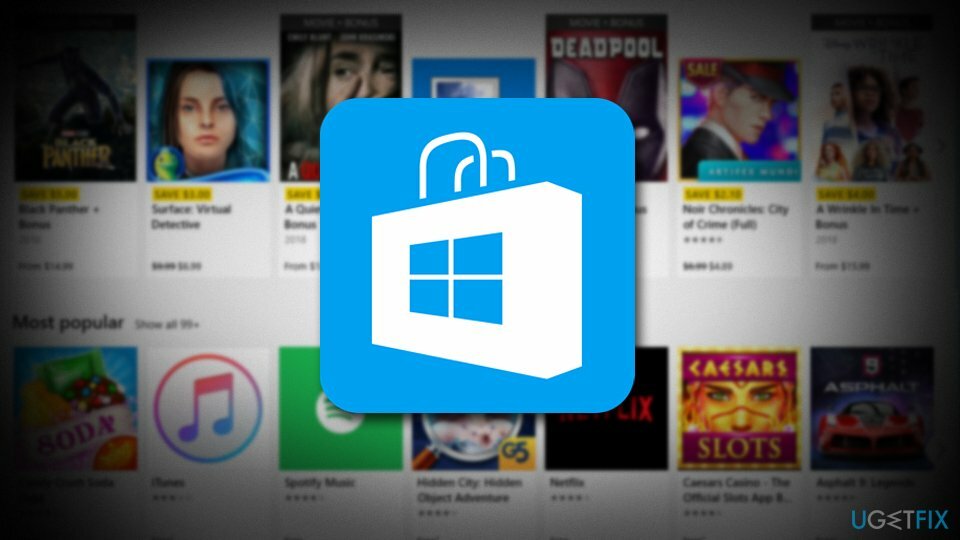
Než budete pokračovat, doporučujeme stáhnout a nainstalovat software ReimagePračka Mac X9. Tento software je schopen detekovat a nahradit poškozené soubory Windows (používá se 25 000 legitimních a aktualizovaných souborů Windows), zastavit různé chyby (včetně BSoD[3]), stejně jako oprava škod způsobených virovými infekcemi. Skenování systému je zdarma, ale pro automatickou opravu si budete muset zakoupit licencovanou verzi programu.
Abyste se ujistili, že váš systém není infikován malwarem, doporučujeme jej prověřit pomocí renomovaného bezpečnostního softwaru, který dokáže viry z vašeho počítače odstranit.
Oprava 1. Odhlaste se a znovu se přihlaste do obchodu
Chcete-li opravit poškozený systém, musíte si zakoupit licencovanou verzi Reimage Reimage.
Začněme od úplných základů – odhlaste se a vraťte se do obchodu Microsoft Store. Chcete-li to provést, klikněte pravým tlačítkem na svůj profilový obrázek (vpravo nahoře) a klikněte na Odhlásit se. Nyní restartujte počítač a znovu se přihlaste. Podívejte se, zda převažuje chyba 0x00000194.
Oprava 2. Spusťte Poradce při potížích s aplikacemi Microsoft Store
Chcete-li opravit poškozený systém, musíte si zakoupit licencovanou verzi Reimage Reimage.
Poradci při potížích jsou skvělé nástroje, které jsou součástí operačního systému Windows. K dispozici jsou konkrétní, a ten, který musíte najít, abyste opravili chybu 0x00000194, je nástroj pro odstraňování problémů s aplikacemi Windows Store. Chcete-li jej spustit, postupujte takto:
- Vepište Odstraňte problémy do vyhledávacího pole Cortany a stiskněte Vstupte
- V Nastavení, přejděte dolů pravé podokno najít Aplikace Windows Store
- Klikněte Spusťte nástroj pro odstraňování problémů
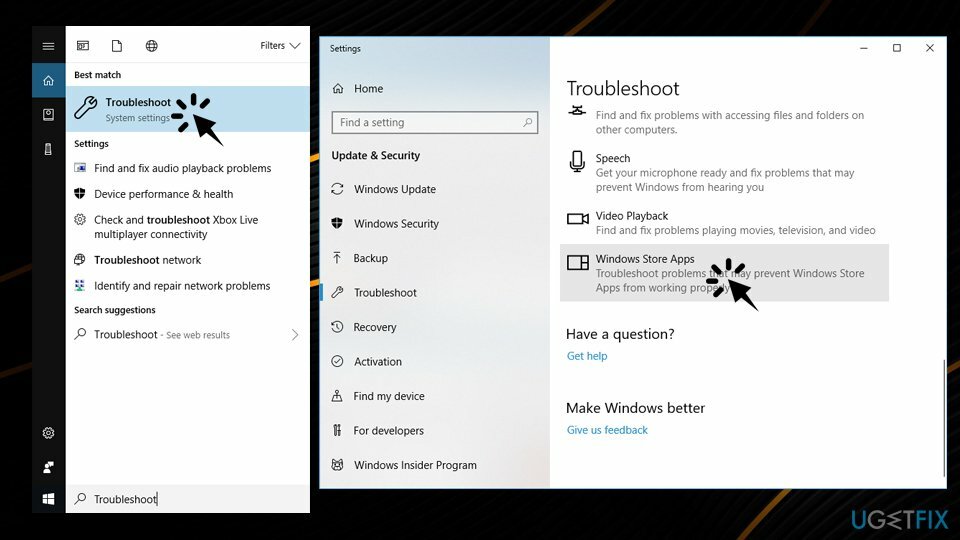
Oprava 3. Zkontrolujte nastavení času a data
Chcete-li opravit poškozený systém, musíte si zakoupit licencovanou verzi Reimage Reimage.
V některých případech může být nastavení data a času uživatele nesprávně nakonfigurováno. Microsoft Store nebude fungovat, pokud je nastaven na 70. léta. Ujistěte se proto, že je správný následujícím způsobem:
- Klikněte na vyhledávací pole a zadejte čas schůzky
- Udeřil Vstupte. Otevře se Nastavení data a času
- Ujistit se, že Nastavit čas automaticky a Nastavit časové pásmo automaticky je otočený NA
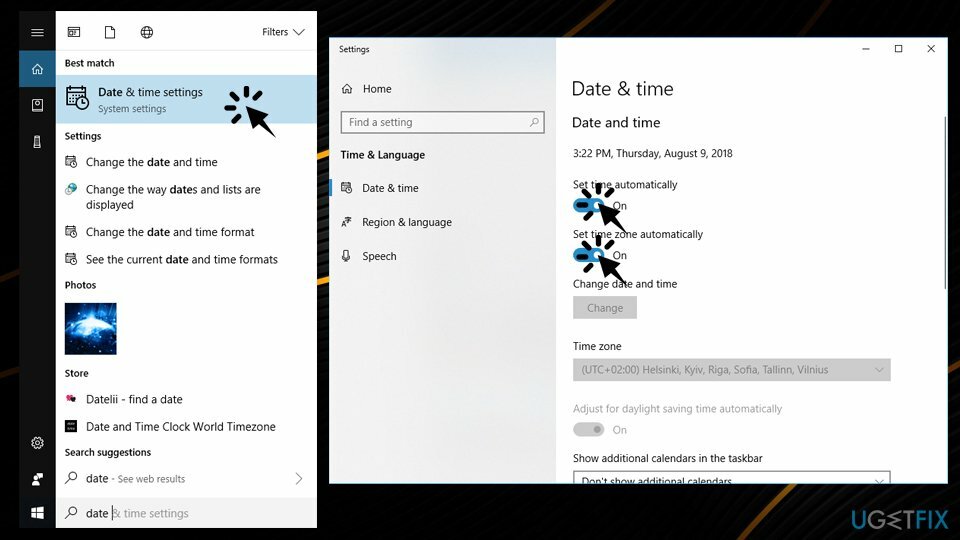
Oprava 4. Resetujte Microsoft Store
Chcete-li opravit poškozený systém, musíte si zakoupit licencovanou verzi Reimage Reimage.
Mnoho uživatelů uvedlo, že jednoduché resetování obchodu jim pomohlo opravit chybu 0x00000194. Chcete-li to provést, použijte funkci WSReset:
- Vepište wsreset do vyhledávacího pole
- Klikněte na něj ve výsledcích vyhledávání pravým tlačítkem a vyberte Spustit jako administrátor
- Otevře se prázdné okno příkazového řádku, nechte ho viset
- Jakmile zmizí, váš Microsoft Store bude resetován
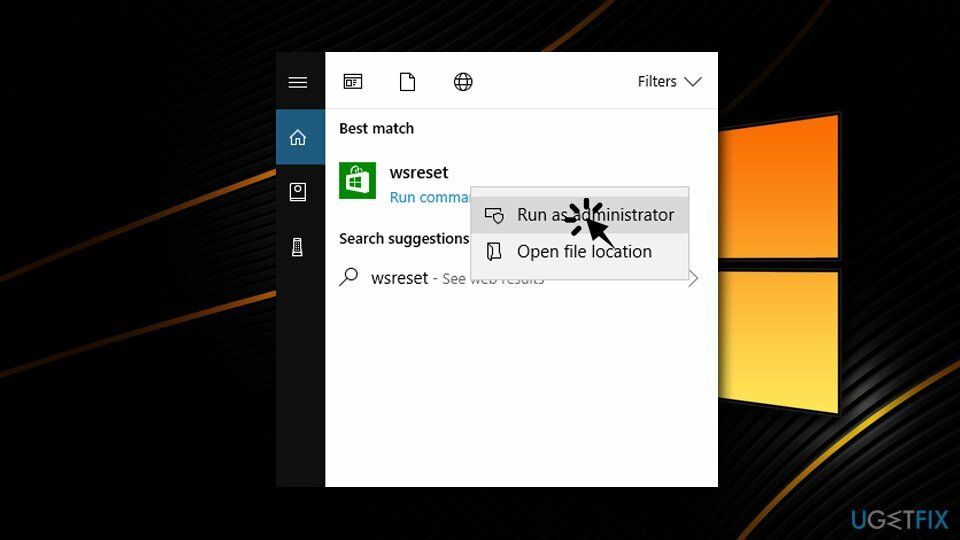
Oprava 5. Přeinstalujte Microsoft Store pomocí příkazového řádku nebo Power Shell
Chcete-li opravit poškozený systém, musíte si zakoupit licencovanou verzi Reimage Reimage.
Obchod Microsoft, stejně jako jakýkoli jiný software, může mít chyby a nemusí fungovat správně. V takovém případě jej můžete znovu nainstalovat pomocí příkazového řádku nebo Power Shell:
- Klepněte pravým tlačítkem myši na Start tlačítko a vybrat Power Shell (administrátor) nebo Příkazový řádek (administrátor)
- Když Kontrola uživatelského účtu zobrazí se, klikněte OK
- Dále zadejte následující Get-AppXPackage *WindowsStore* -AllUsers | Foreach {Add-AppxPackage -DisableDevelopmentMode -Register “$($_.InstallLocation)\\AppXManifest.xml”} a udeřit Vstupte
-
Restartujte obchod
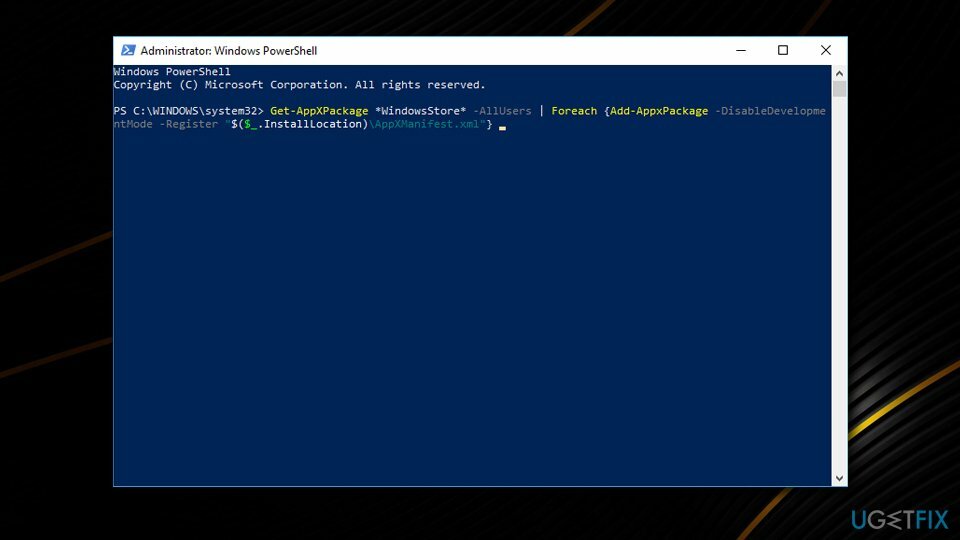
Oprava 6. Resetujte složku distribuce softwaru
Chcete-li opravit poškozený systém, musíte si zakoupit licencovanou verzi Reimage Reimage.
Než budete pokračovat v tomto kroku, je důležité, abyste zakázali jakékoli připojení k internetu. Pokud tak neučiníte, systém Windows zabrání úpravám aplikací a oznámí, že se používají. Jakmile je zařízení odpojeno od internetu, proveďte následující kroky:
- Vepište cmd do vyhledávacího pole klikněte pravým tlačítkem a vyberte Spustit jako administrátor
- Zadejte následující řádky a stiskněte Vstupte po každém z nich (poznámka: opakujte to pro první řádek několikrát)
taskkill /F /FI “SERVICES eq wuauserv”
net stop cryptSvc
čisté zastavovací bity
net stop msserver
ren C:\\Windows\\SoftwareDistribution SoftwareDistribution.old
rmdir C:\\Windows\\SoftwareDistribution\\DataStore
rmdir C:\\Windows\\SoftwareDistribution\\Stáhnout
- Pokud to nepomůže, napište každý z řádků a stiskněte Vstupte:
Spusťte tyto kódy:
Net Stop bity
Net Stop wuauserv
Net Stop appidsvc
Net Stop cryptsvc
Ren %systemroot%\\SoftwareDistribution SoftwareDistribution.bak
Ren %systemroot%\\system32\\catroot2 catroot2.bak
Net Start bity
Net Start wuauserv
Net Start appidsvc
Net Start cryptsvc
Opravte své chyby automaticky
Tým ugetfix.com se snaží ze všech sil pomoci uživatelům najít nejlepší řešení pro odstranění jejich chyb. Pokud se nechcete potýkat s technikami ruční opravy, použijte automatický software. Všechny doporučené produkty byly testovány a schváleny našimi profesionály. Nástroje, které můžete použít k opravě chyby, jsou uvedeny níže:
Nabídka
Udělej to teď!
Stáhnout FixŠtěstí
Záruka
Udělej to teď!
Stáhnout FixŠtěstí
Záruka
Pokud se vám nepodařilo opravit chybu pomocí Reimage, kontaktujte náš tým podpory a požádejte o pomoc. Sdělte nám prosím všechny podrobnosti, o kterých si myslíte, že bychom měli vědět o vašem problému.
Tento patentovaný proces opravy využívá databázi 25 milionů součástí, které mohou nahradit jakýkoli poškozený nebo chybějící soubor v počítači uživatele.
Chcete-li opravit poškozený systém, musíte si zakoupit licencovanou verzi Reimage nástroj pro odstranění malwaru.

Soukromý přístup k internetu je VPN, která může zabránit vašemu poskytovateli internetových služeb, vláda, a třetí strany od sledování vašeho online a umožňují vám zůstat zcela anonymní. Software poskytuje vyhrazené servery pro torrenting a streamování, zajišťuje optimální výkon a nezpomaluje vás. Můžete také obejít geografická omezení a prohlížet si služby jako Netflix, BBC, Disney+ a další oblíbené streamovací služby bez omezení, bez ohledu na to, kde se nacházíte.
Malwarové útoky, zejména ransomware, jsou zdaleka největším nebezpečím pro vaše obrázky, videa, pracovní nebo školní soubory. Vzhledem k tomu, že kyberzločinci používají k uzamčení dat robustní šifrovací algoritmus, nelze je nadále používat, dokud nebude zaplaceno výkupné v bitcoinech. Místo placení hackerům byste se měli nejprve pokusit použít alternativu zotavení metody, které by vám mohly pomoci získat alespoň část ztracených dat. V opačném případě byste také mohli přijít o své peníze spolu se soubory. Jeden z nejlepších nástrojů, který by mohl obnovit alespoň některé ze zašifrovaných souborů – Data Recovery Pro.